中标麒麟系统安装说明
1、检查安装介质,选择跳过

2、进入欢迎界面,点击下一步
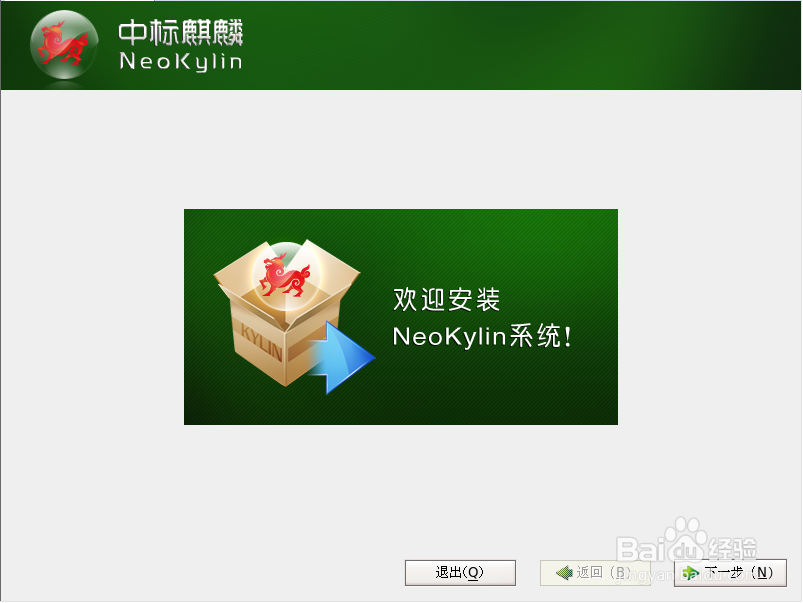
3、选择安装磁盘,选择“基本存储设备”(即本地磁盘)

4、初始化安装磁盘,选择“是,忽略所有陕脾数据岔霸”(清空磁盘上所有分区和数据)
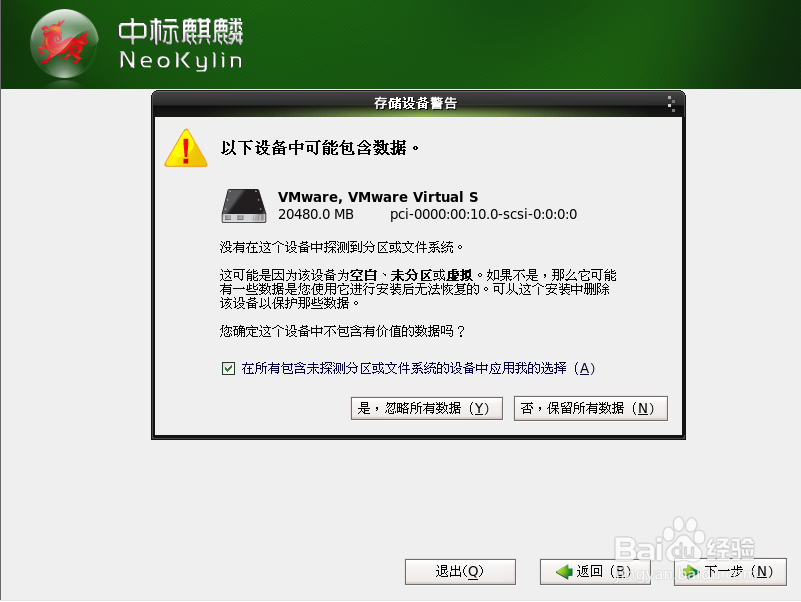
5、定义主机名,同时设置服务器 ip 地址
配置网络
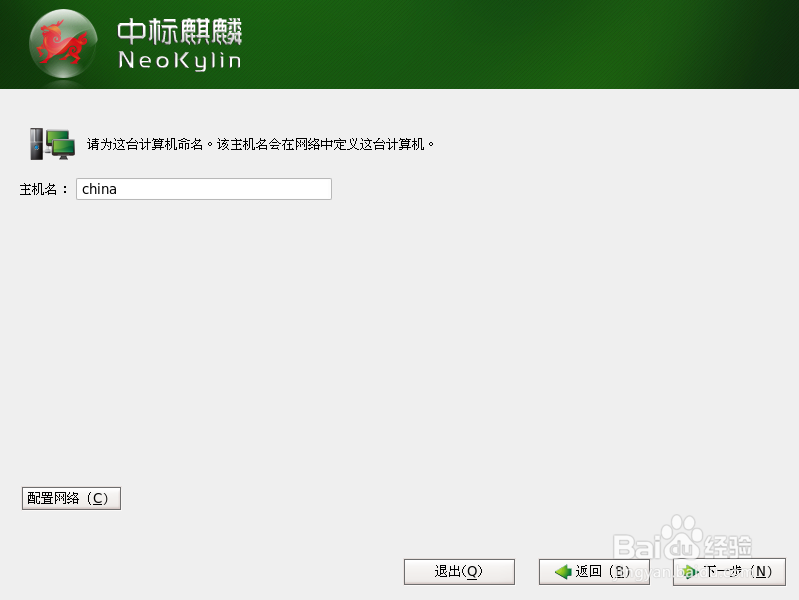

6、选择时区,选择“亚洲/北京”,不勾选“系统时钟使用 UTC 时间”

7、创陵择宿建非 root 账户(root 账户的密码也是此地设置的密码)

8、选择安装类型,可选择“使用所有的空间”(删除安装磁盘中的所有已存在的分区)

9、选择将分区信息写入磁盘

10、选择安装组件,选择“图形化服务器”

11、开始安装
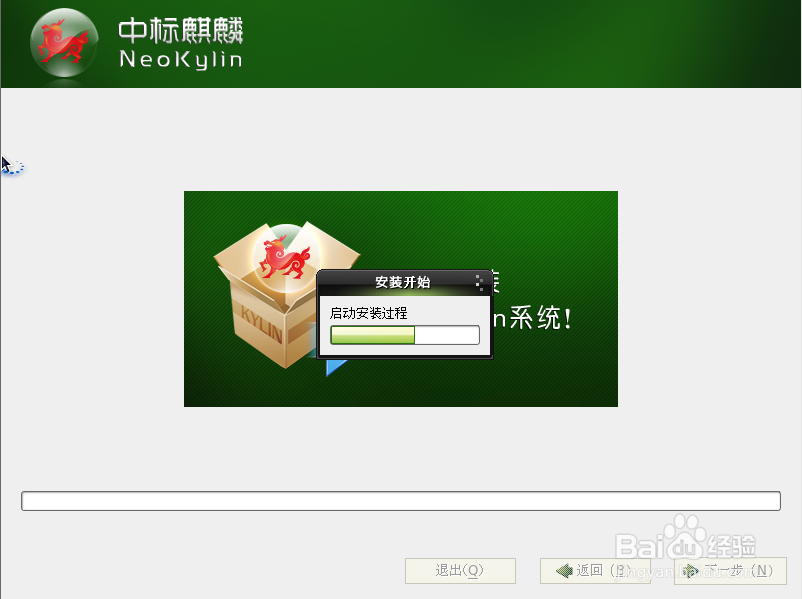
12、安装完毕,重启后进入欢迎界面

13、关闭 kdump 功能
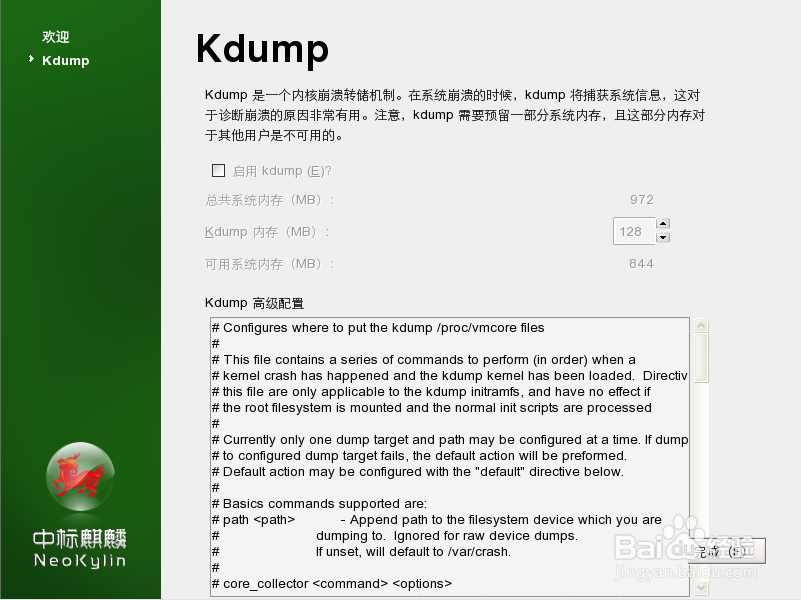
14、进入系统登录界面,输入账户和密码登录麒麟系统
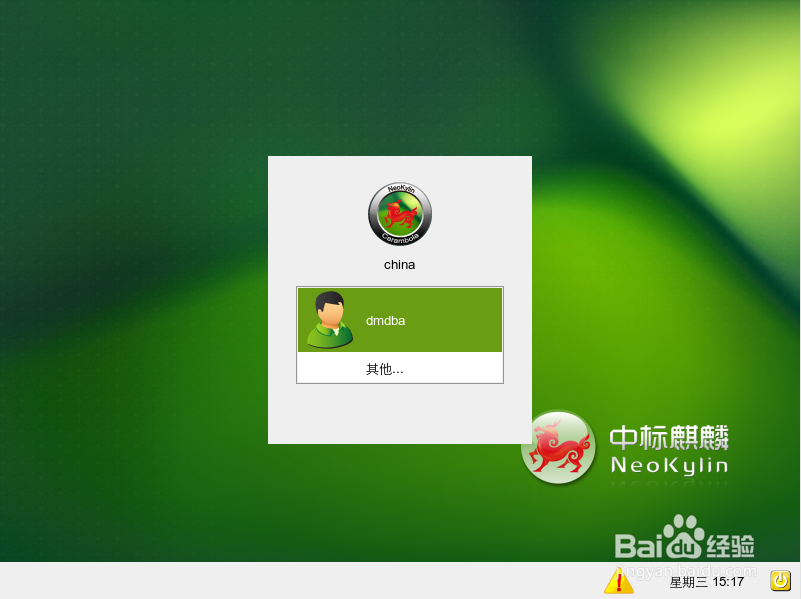
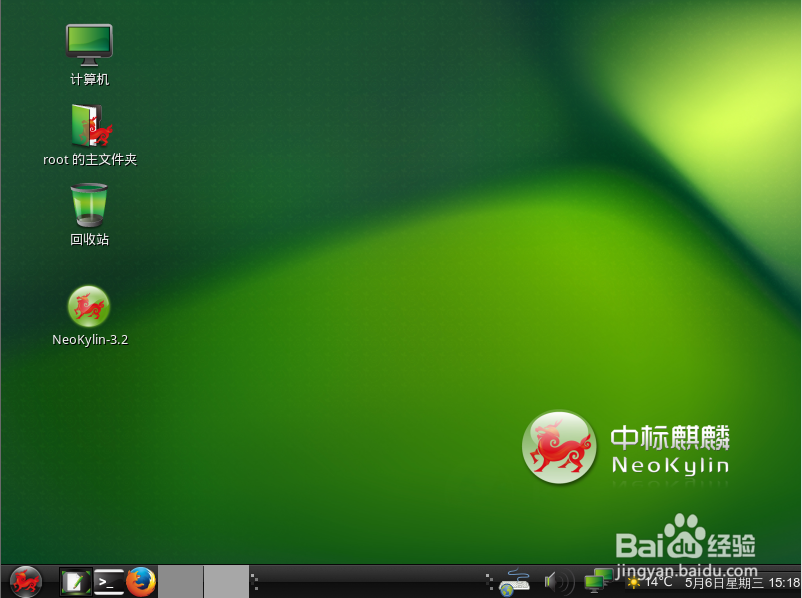
声明:本网站引用、摘录或转载内容仅供网站访问者交流或参考,不代表本站立场,如存在版权或非法内容,请联系站长删除,联系邮箱:site.kefu@qq.com。
阅读量:124
阅读量:95
阅读量:93
阅读量:32
阅读量:82